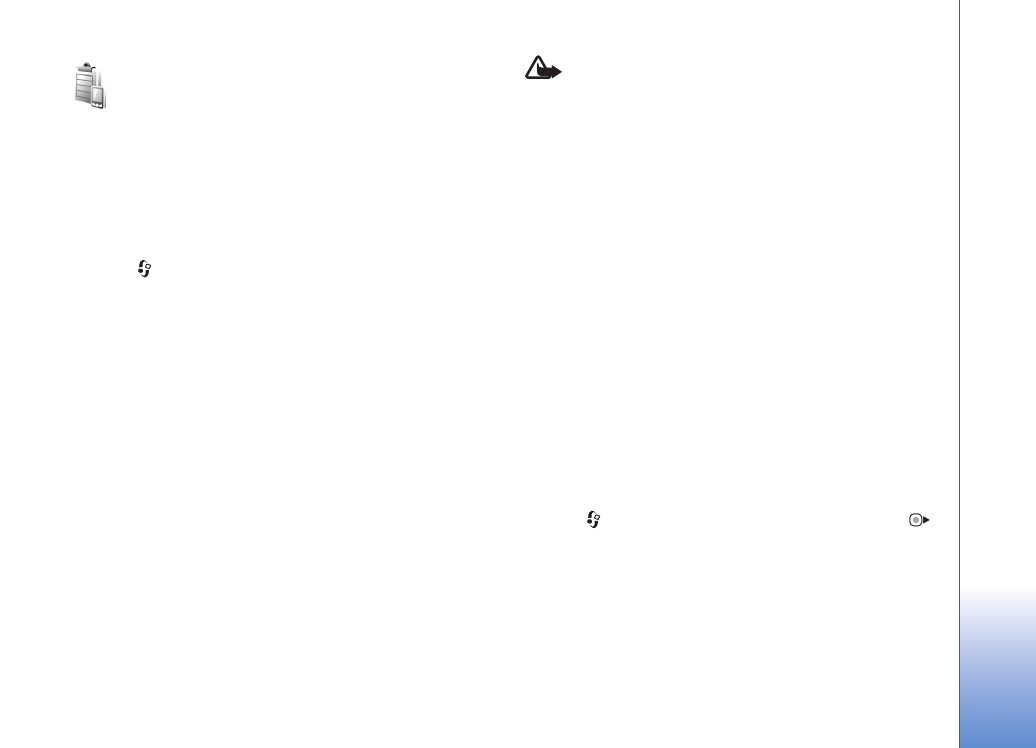
Softwareopdateringer
Du kan få vist og opdatere enhedens aktuelle
softwareversion og kontrollere datoen for en mulig
tidligere opdatering (netværkstjeneste).
Tryk på
, og vælg
Værktøjer
>
Enh.styr.
.
Hvis du vil kontrollere, om der findes
softwareopdateringer, skal du vælge
Valg
>
Søg efter
opdateringer
. Vælg et internetadgangspunkt, når du bliver
bedt om det.
Hvis der findes en opdatering, vises der oplysninger om
den. Vælg
Acceptér
for at acceptere at hente
opdateringen, eller vælg
Annuller
for at annullere
overførslen. Overførslen kan tage nogle minutter. Du kan
bruge enheden under overførslen.
Hentning af softwareopdateringer kan medføre, at der
overføres store datamængder. Kontakt tjenesteudbyderen
for at få yderligere oplysninger om, hvad dataoverførsel
koster.
Kontrollér, at der er nok strøm på batteriet, eller tilslut
opladeren, før du starter opdateringen.
Advarsel! Hvis du installerer en softwareopdatering,
kan du ikke bruge enheden, heller ikke til nødopkald, før
installationen er fuldført, og enheden er genstartet.
Husk at sikkerhedskopiere data, før du accepterer,
at der installeres en opdatering.
Når overførslen er fuldført, skal du vælge
Ja
og derefter
vælge
Acceptér
for at installere opdateringen. Du kan også
vælge
Nej
for at installere den senere ved at bruge
Valg
>
Installer opdatering
. Installationen kan tage nogle
minutter.
Softwaren opdateres på enheden, og enheden genstartes.
Hvis du vil fuldføre opdateringen, skal du vælge
OK
. Vælg
et internetadgangspunkt, når du bliver bedt om det. Status
for softwareopdateringen sendes fra enheden til serveren.
Hvis du vil have vist de indstillinger for serverprofil, der
bruges til softwareopdateringer, skal du vælge
Valg
>
Indstillinger
.